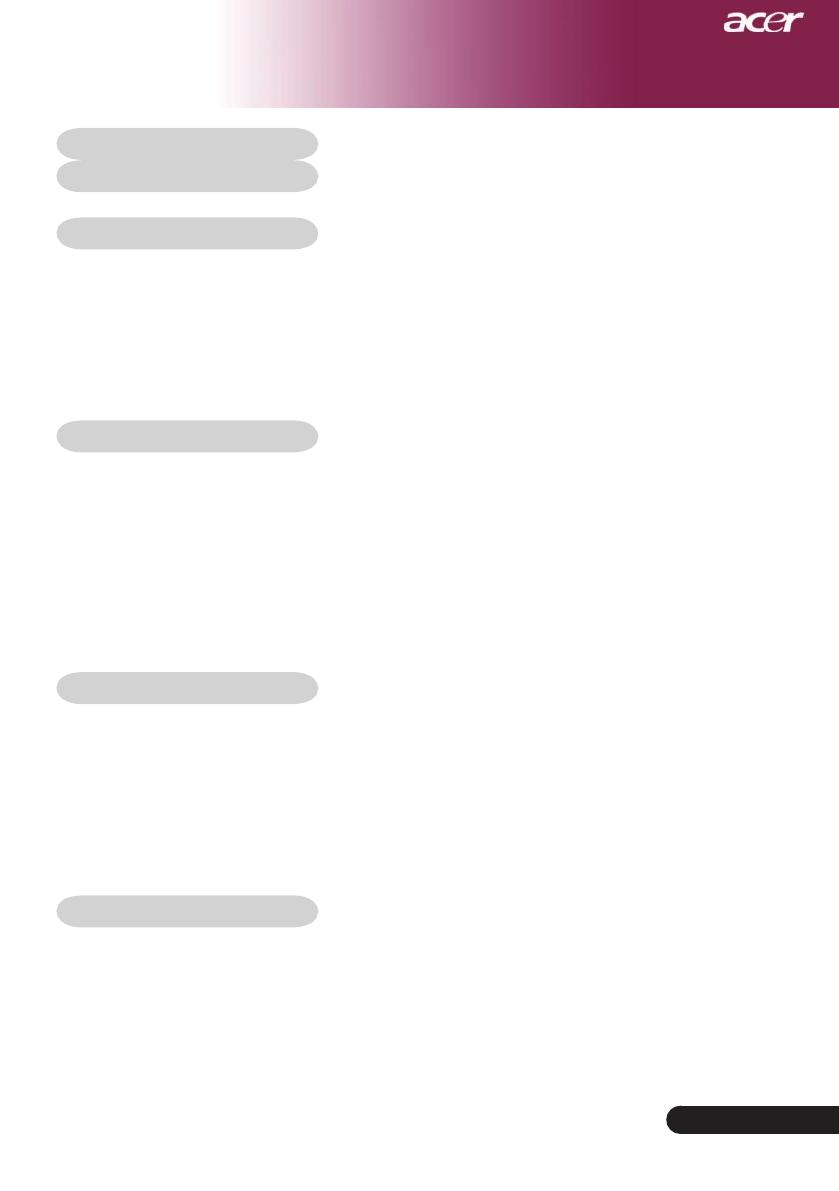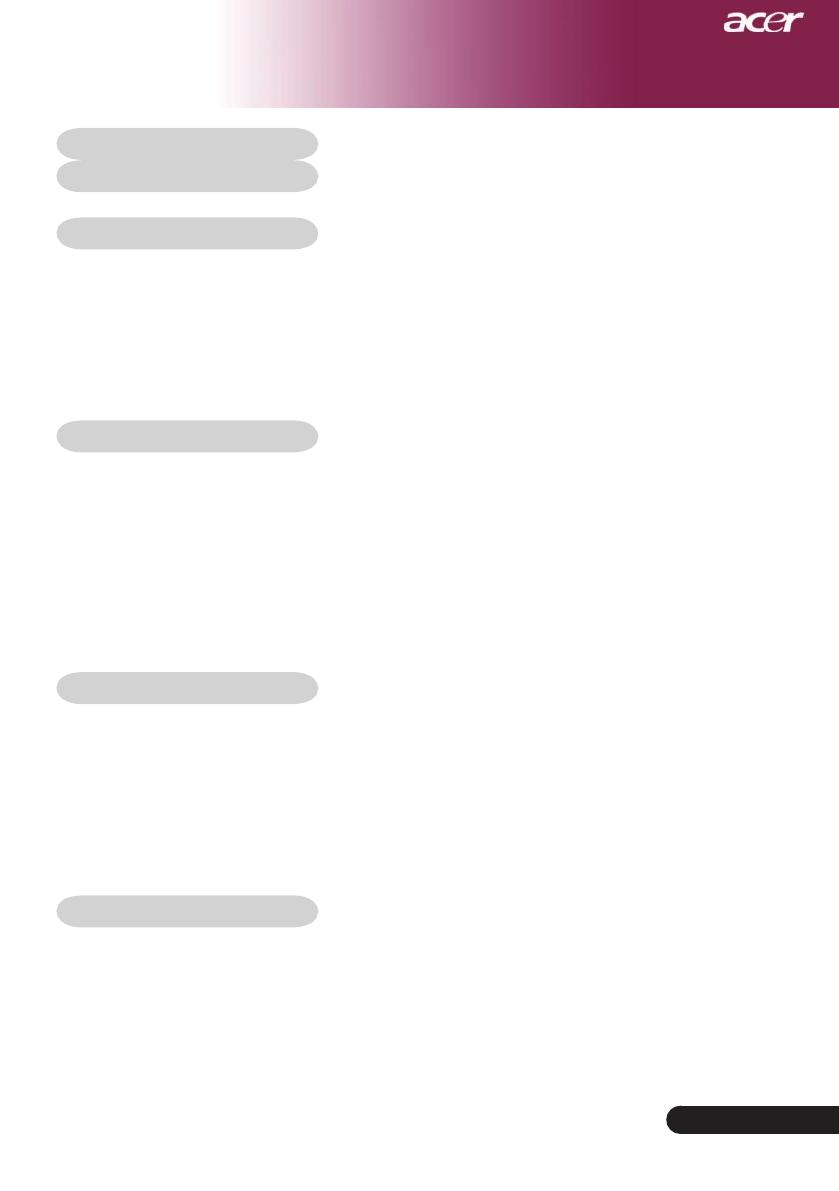
1
... Français
Table des Matières
Table des Matières ...................................................................................... 1
Notice d’Utilisation .......................................................................................
2
Précautions...........................................................................................................2
Introduction .................................................................................................. 4
Caractéristiques du Produit ..................................................................................4
Aperçu de l’Emballage..........................................................................................5
Aperçu du Produit .................................................................................................6
Unité Principale ...........................................................................................................6
Panneau de Contrôle ....................................................................................................
7
Ports de Connexion ......................................................................................................
8
Télécommande .............................................................................................................9
Installation .................................................................................................. 10
Connecter le Projecteur ......................................................................................10
Allumer/Eteindre le Projecteur ............................................................................11
Allumer le Projecteur ................................................................................................... 11
Eteindre le Projecteur .................................................................................................
12
Témoin d’Avertissement .............................................................................................
12
Régler l’Image Projetée ......................................................................................13
Régler la Hauteur du Projecteur .................................................................................13
Régler le Zoom/Mise au point du Projecteur ...............................................................
14
Régler la Taille de l’Image Projetée .............................................................................14
Contrôles Utilisateur .................................................................................. 15
Panneau de Contrôle & Télécommande ............................................................15
Menus d’Affichage à l’Ecran ...............................................................................19
Utilisation ....................................................................................................................19
Couleur (Mode Ordinateur/Vidéo ) ...............................................................................20
Image (Mode Ordinateur/Vidéo ) .................................................................................22
Gestion ( Mode Ordinateur /Vidéo ) .............................................................................24
Minuteur ( Computer/Video-Modus ) ............................................................................27
Langue (Computer/Video-Modus) ................................................................................28
Annexes .................................................................................................... 29
Dépannage .........................................................................................................29
Remplacer la lampe............................................................................................32
Spécifications .....................................................................................................34
Mode Compatible ...............................................................................................35
Notices de régulation et de sécurité ..................................................................
37